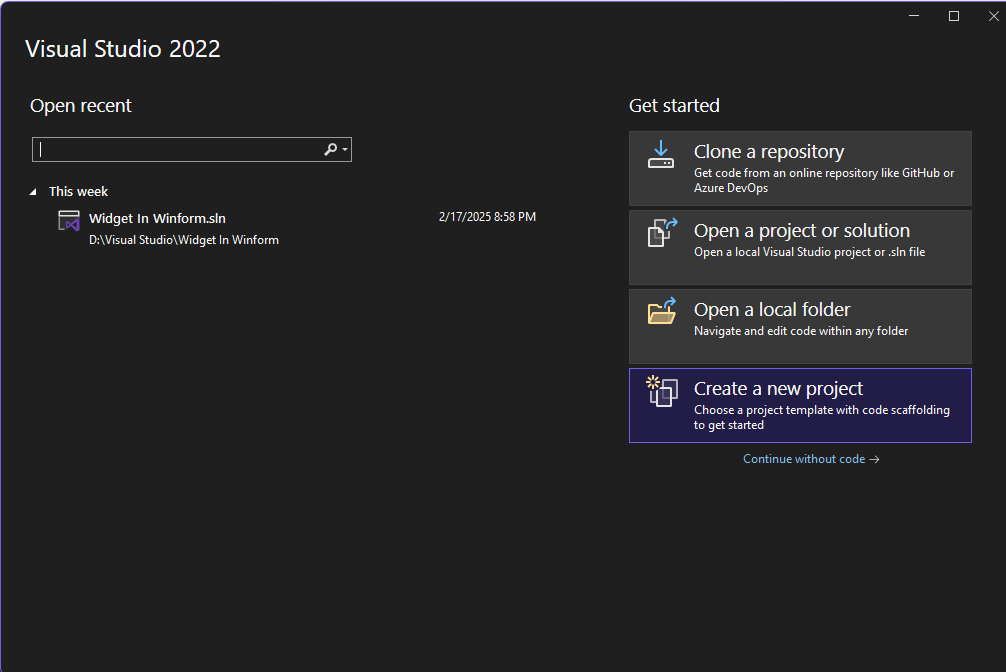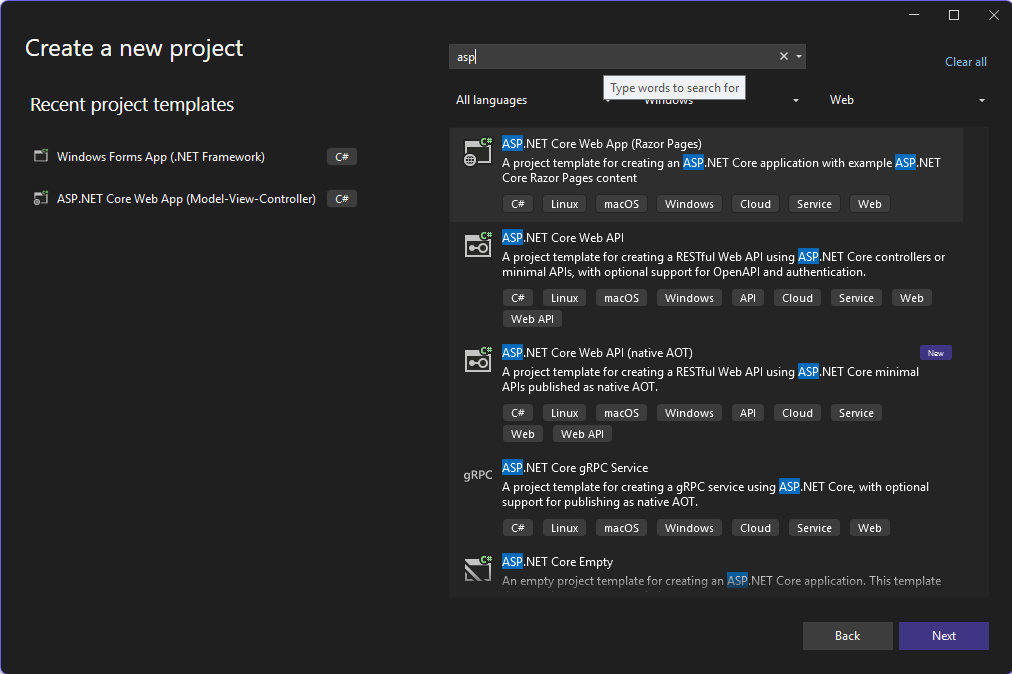Tạo một dự án ASP.NET Core mới trong Visual Studio
ASP.NET Core là một framework mạnh mẽ và linh hoạt để xây dựng các ứng dụng web hiện đại. Trong bài viết này, chúng ta sẽ tìm hiểu cách tạo một dự án ASP.NET Core mới bằng Visual Studio từ A đến Z.
1. Cài đặt Visual Studio
Trước tiên, bạn cần cài đặt Visual Studio nếu chưa có. Bạn có thể tải phiên bản mới nhất tại Visual Studio Download. Khi cài đặt, hãy chọn ASP.NET and web development để có đầy đủ công cụ cần thiết.
Sau khi cài đặt, mở Visual Studio và đảm bảo rằng bạn đã cập nhật lên phiên bản mới nhất để hỗ trợ đầy đủ các tính năng của ASP.NET Core.
2. Tạo dự án ASP.NET Core mới
Bước 1: Mở Visual Studio
Sau khi cài đặt, mở Visual Studio và chọn Create a new project từ màn hình khởi động.
Bước 2: Chọn mẫu dự án
Trong cửa sổ Create a new project, bạn có thể tìm kiếm ASP.NET Core Web App và chọn mẫu phù hợp với nhu cầu của bạn:
- ASP.NET Core Web App (Model-View-Controller – MVC): Dành cho các ứng dụng sử dụng mô hình MVC truyền thống.
- ASP.NET Core Web API: Nếu bạn đang xây dựng một API cho mobile app hoặc dịch vụ web.
- ASP.NET Core Blazor: Nếu bạn muốn phát triển ứng dụng web với Blazor (Server hoặc WebAssembly).
- Empty: Nếu bạn muốn bắt đầu với một ứng dụng hoàn toàn trống để tùy chỉnh theo ý muốn.
Sau khi chọn mẫu phù hợp, nhấn Next để tiếp tục.
Bước 3: Đặt tên dự án
Nhập tên cho dự án của bạn trong ô Project name, sau đó chọn thư mục lưu trữ tại Location. Bạn cũng có thể thay đổi Solution name nếu muốn tổ chức lại các dự án con trong một giải pháp.
Nhấn Next để chuyển sang bước tiếp theo.
Bước 4: Cấu hình dự án
Trong bước này, bạn cần cấu hình các thông số quan trọng:
- Framework: Chọn phiên bản .NET mới nhất (ví dụ: .NET 7 hoặc .NET 8).
- Authentication Type: Nếu dự án yêu cầu xác thực người dùng, bạn có thể chọn None, Individual Accounts, Work or School Accounts, hoặc Windows Authentication.
- Enable Docker: Nếu bạn muốn triển khai ứng dụng bằng Docker, hãy bật tùy chọn này.
- Configure for HTTPS: Nên kích hoạt tùy chọn này để bảo mật ứng dụng bằng giao thức HTTPS.
- Enable Razor runtime compilation: Nếu bạn muốn hỗ trợ biên dịch Razor views trong runtime.
Nhấn Create để Visual Studio tạo dự án.
3. Cấu hình chi tiết ứng dụng
Cấu hình appsettings.json
Mở file appsettings.json và thêm các thông tin cần thiết như cấu hình database, logging, và các thiết lập khác:
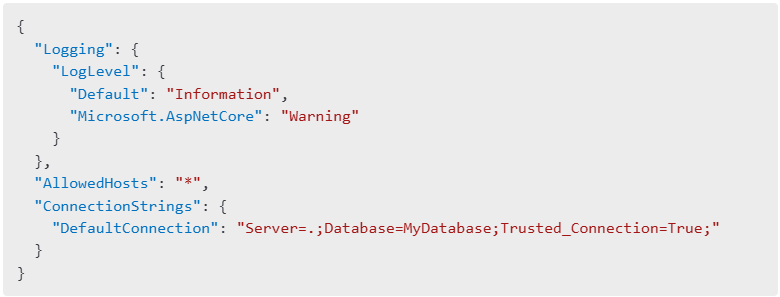
Cấu hình Program.cs
Mở file Program.cs và đảm bảo rằng bạn đã thêm các dịch vụ cần thiết vào ứng dụng:

Cấu hình dịch vụ trong Dependency Injection
Nếu bạn sử dụng các service riêng, hãy đăng ký chúng trong Program.cs như sau:

4. Khởi động và kiểm tra ứng dụng
Sau khi tạo dự án thành công, bạn sẽ thấy cấu trúc thư mục gồm các tệp quan trọng như:
Program.cs: Tập tin khởi động chính của ứng dụng.appsettings.json: Chứa cấu hình ứng dụng.Controllers/: Chứa các controller của ứng dụng MVC hoặc API.Views/: Chứa các file giao diện (chỉ có trong dự án MVC).wwwroot/: Chứa các tài nguyên tĩnh như CSS, JavaScript, hình ảnh.
Cách chạy ứng dụng:
- Nhấn F5 để chạy ứng dụng trong chế độ Debug.
- Nhấn Ctrl + F5 để chạy mà không cần Debug.
- Chọn IIS Express hoặc Kestrel để chạy ứng dụng trên server nội bộ của Visual Studio.
- Visual Studio sẽ mở trình duyệt mặc định và hiển thị ứng dụng của bạn.
5. Deploy ứng dụng
Sau khi phát triển xong ứng dụng, bạn có thể triển khai lên server:
- Sử dụng IIS: Deploy ứng dụng trên Windows Server với IIS.
- Docker Container: Đóng gói ứng dụng vào Docker Container để triển khai trên Cloud.
- Azure App Service: Triển khai trực tiếp lên Azure bằng cách sử dụng tính năng tích hợp trong Visual Studio.
Kết luận
Việc tạo một dự án ASP.NET Core mới trong Visual Studio rất đơn giản nhưng cũng có nhiều tùy chọn hữu ích. Hy vọng bài viết này giúp bạn có một khởi đầu vững chắc trong quá trình phát triển ứng dụng web với ASP.NET Core. Nếu bạn có bất kỳ câu hỏi nào, hãy để lại bình luận bên dưới. Chúc bạn thành công!